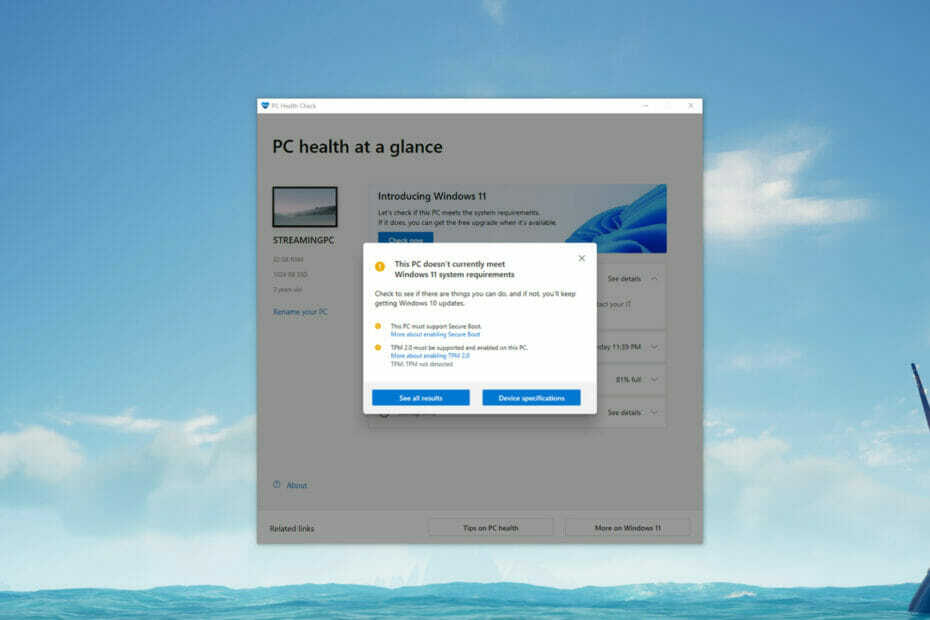- Jadi Microsoft benar-benar ingin kita menggunakan Teams, tetapi bagaimana jika kita sebenarnya tidak mau?
- Ada beberapa cara untuk dilakukan, tergantung pada tindakan apa yang ingin Anda ambil.
- Anda dapat menghapus aplikasi dari bilah tugas, atau menghentikannya memuat saat startup.
- Atau, jika Teams tidak lagi dibutuhkan, mengapa tidak bekerja ekstra dan mencopotnya sepenuhnya?
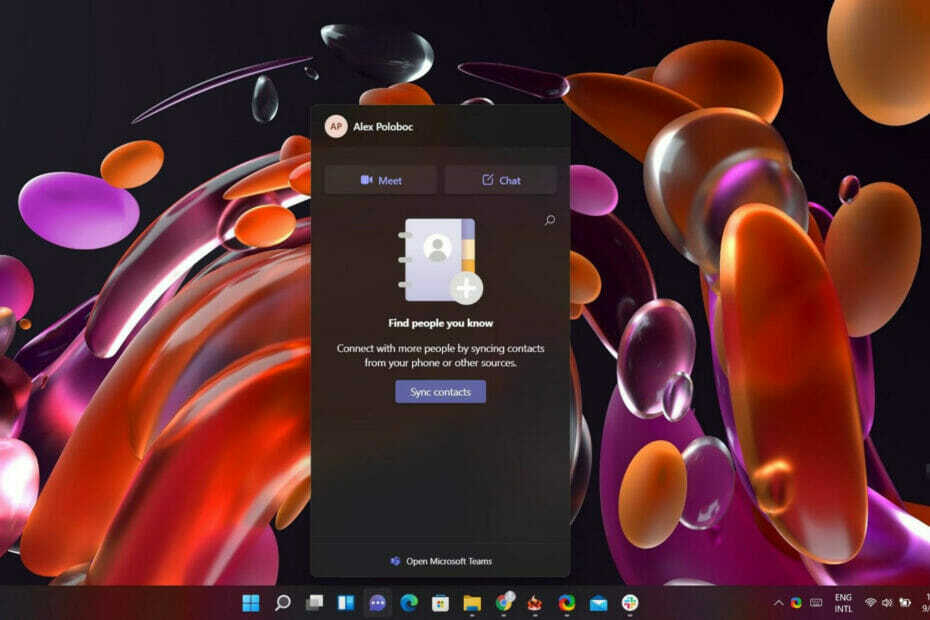
Saat Anda menginstal Jendela 11 untuk pertama kalinya, Anda akan melihat bahwa ada ikon baru di bilah tugas Anda, atau akan menjadi baru jika Anda belum pernah menggunakan aplikasi kolaborasi Microsoft Teams belakangan ini.
Saat Anda mengarahkan kursor ke atas ikon, yang terlihat seperti kamera di dalam balon ucapan kartun, ia akan mengatakan Mengobrol. Jika Anda mengkliknya, dan Anda akan diundang untuk Bertemu dan mengobrol dengan teman dan keluarga menggunakan aplikasi.
Namun, tentu saja, muncul pertanyaan yang jelas: Bagaimana jika Anda sama sekali tidak tertarik menggunakan Teams?
Bagaimana saya bisa menyingkirkan Teams di Windows 11?
Yakinlah bahwa ada beberapa hal yang dapat Anda lakukan jika Anda merasa dorongan ke Teams sedikit menjengkelkan. Anda dapat menghentikan aplikasi dari memuat secara otomatis setiap kali Anda memulai mesin Anda.
Anda dapat menghapus ikon Obrolan dari Taskbar, atau, jika Anda benar-benar ingin melakukannya, Anda bahkan dapat menghapusnya.
Bagaimana cara menghentikan Teams dari memuat saat startup?
- tekan Tombol Windows + I untuk membuka Pengaturan aplikasi.
- Pilih Aplikasi kategori, lalu tekan tombol Rintisan tombol.
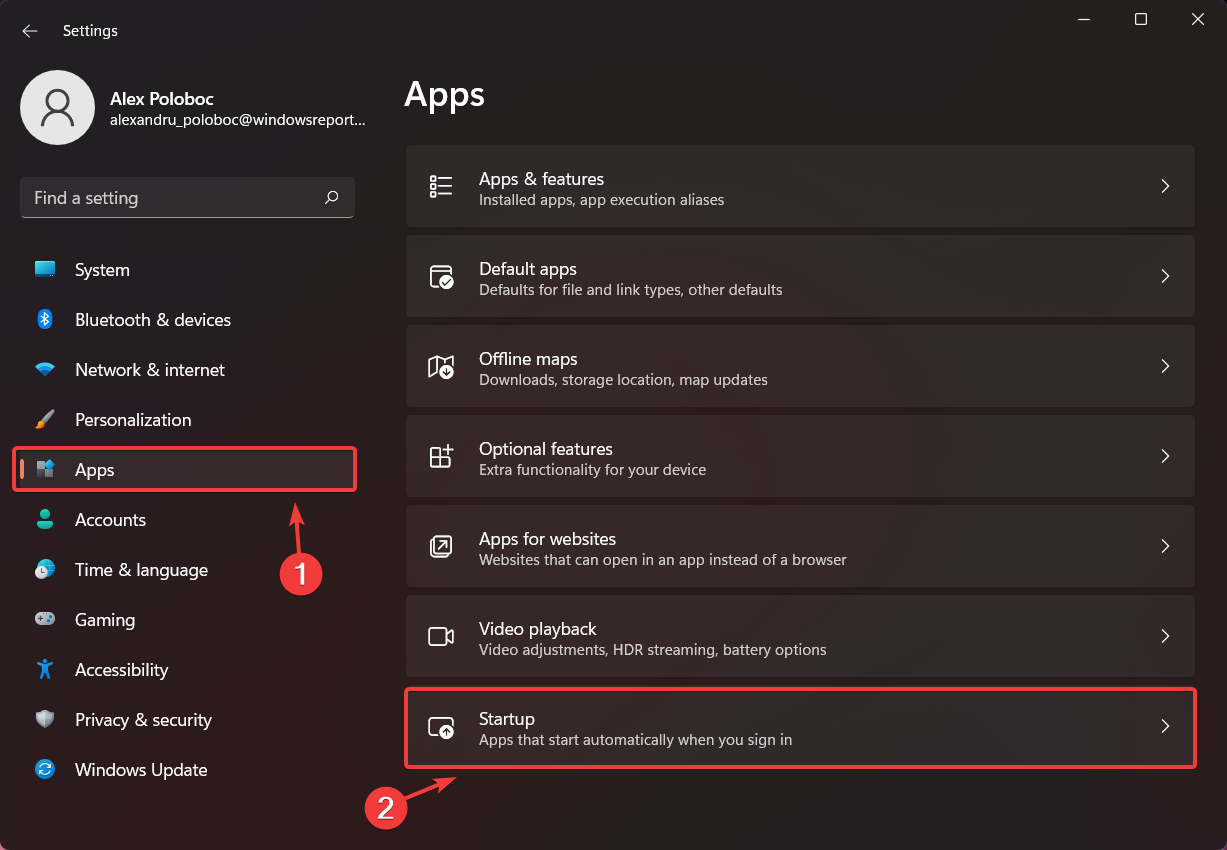
- Temukan tim aplikasi dan matikan.
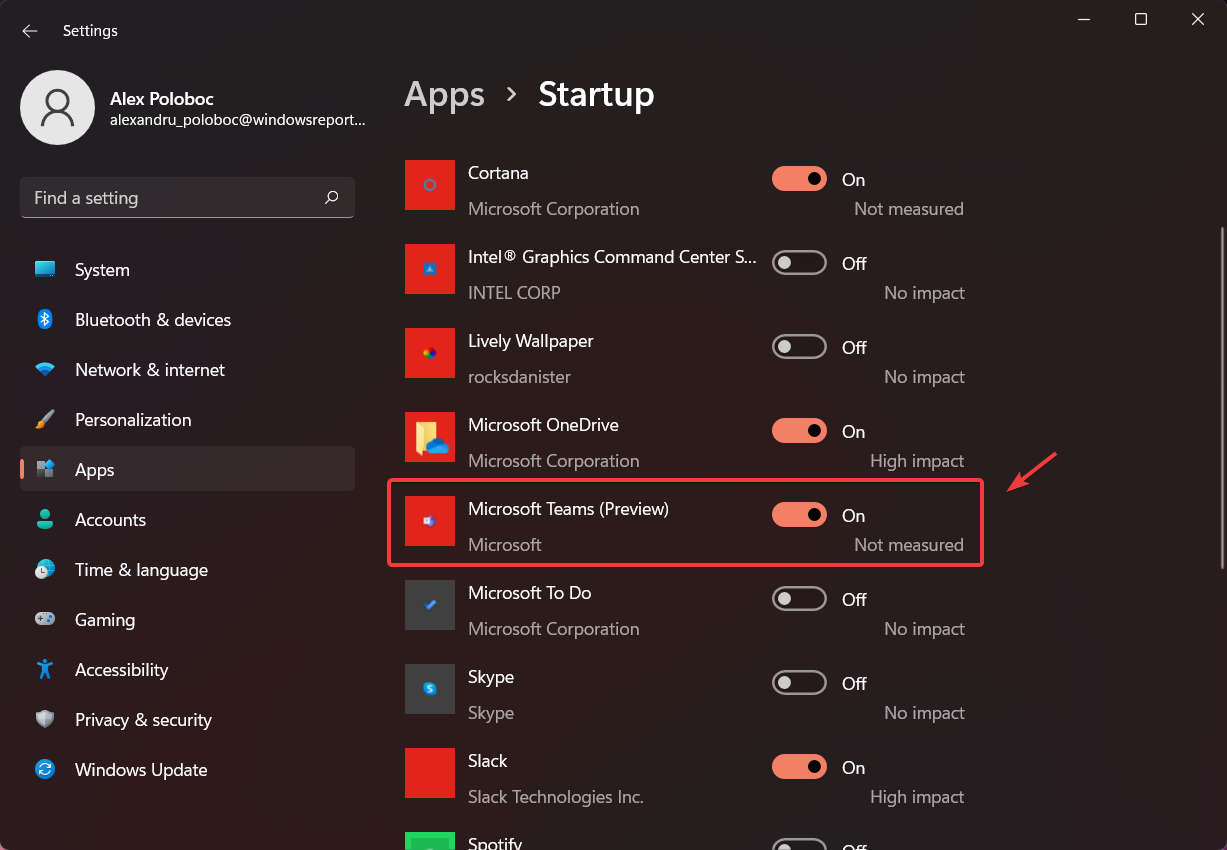
Juga, selama Anda berada di menu Startup, Anda dapat melihat beberapa aplikasi lain yang secara otomatis memulai dengan komputer Anda yang ingin Anda nonaktifkan.
Bagaimana cara menghapus Microsoft Teams dari bilah tugas saya?
-
Klik kanan di bilah tugas dan akses Pengaturan bilah tugas.

- Dibawah /, temukan Mengobrol pilihan dan mematikannya.
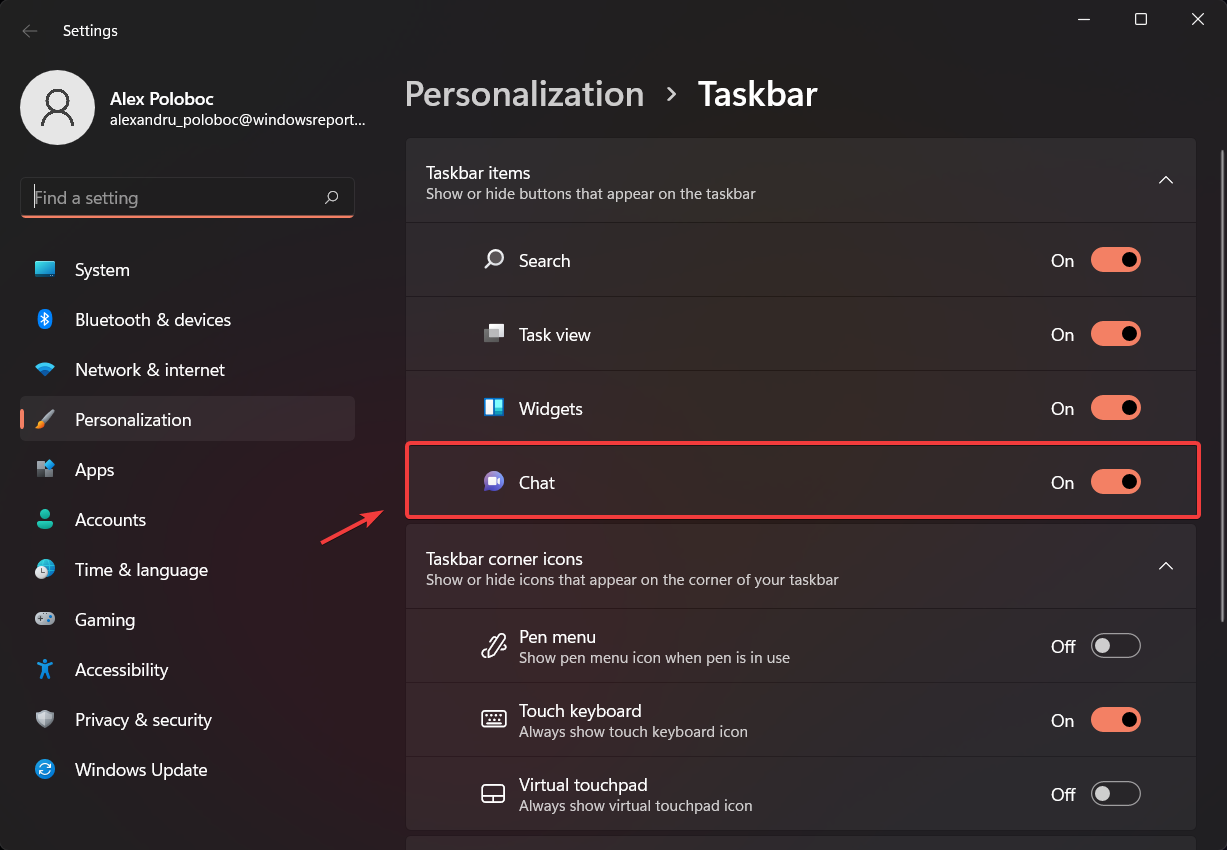
Bagaimana cara mencopot pemasangan Teams sepenuhnya?
- tekan Tombol Windows + I untuk membuka Pengaturan aplikasi.
- Pilih Aplikasi kategori, lalu klik Aplikasi & fitur.
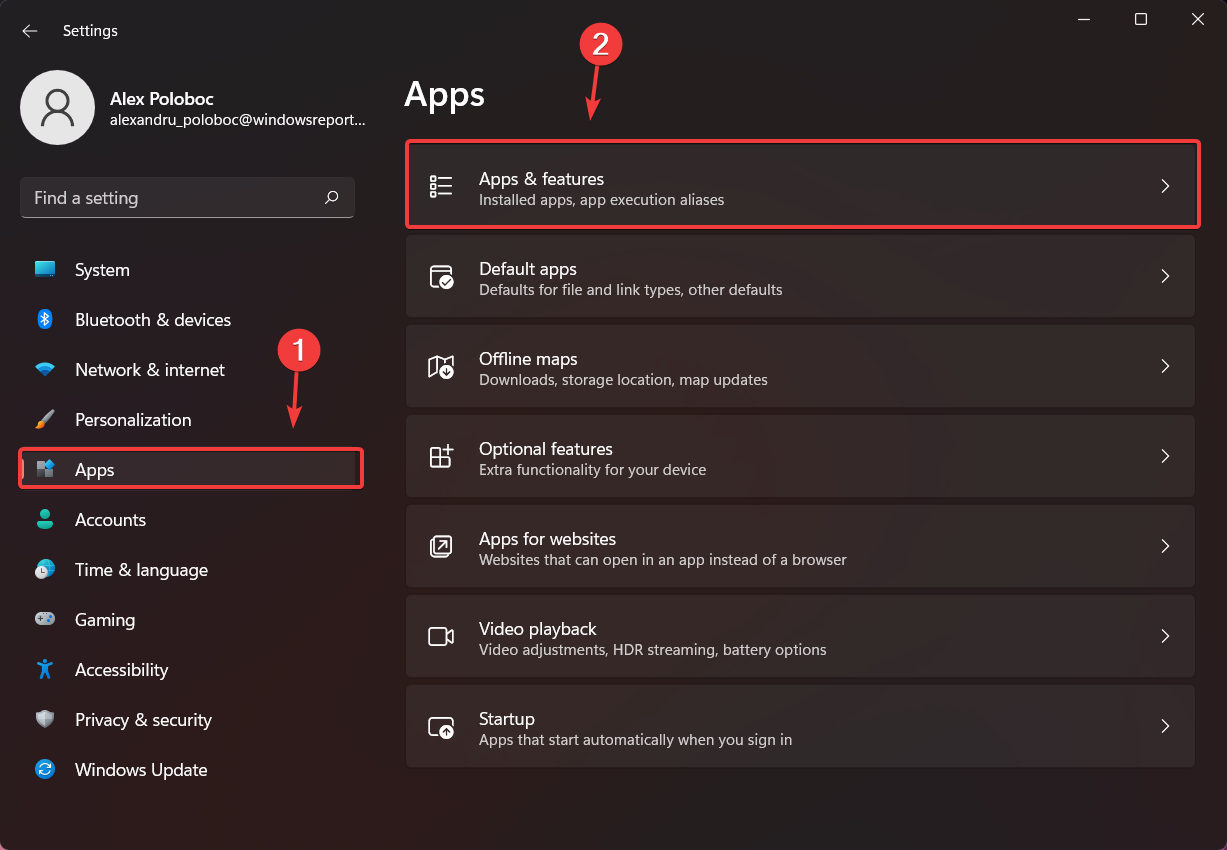
- Temukan Tim Microsoft aplikasi dalam daftar dan klik pada tiga titik vertikal di sebelahnya.
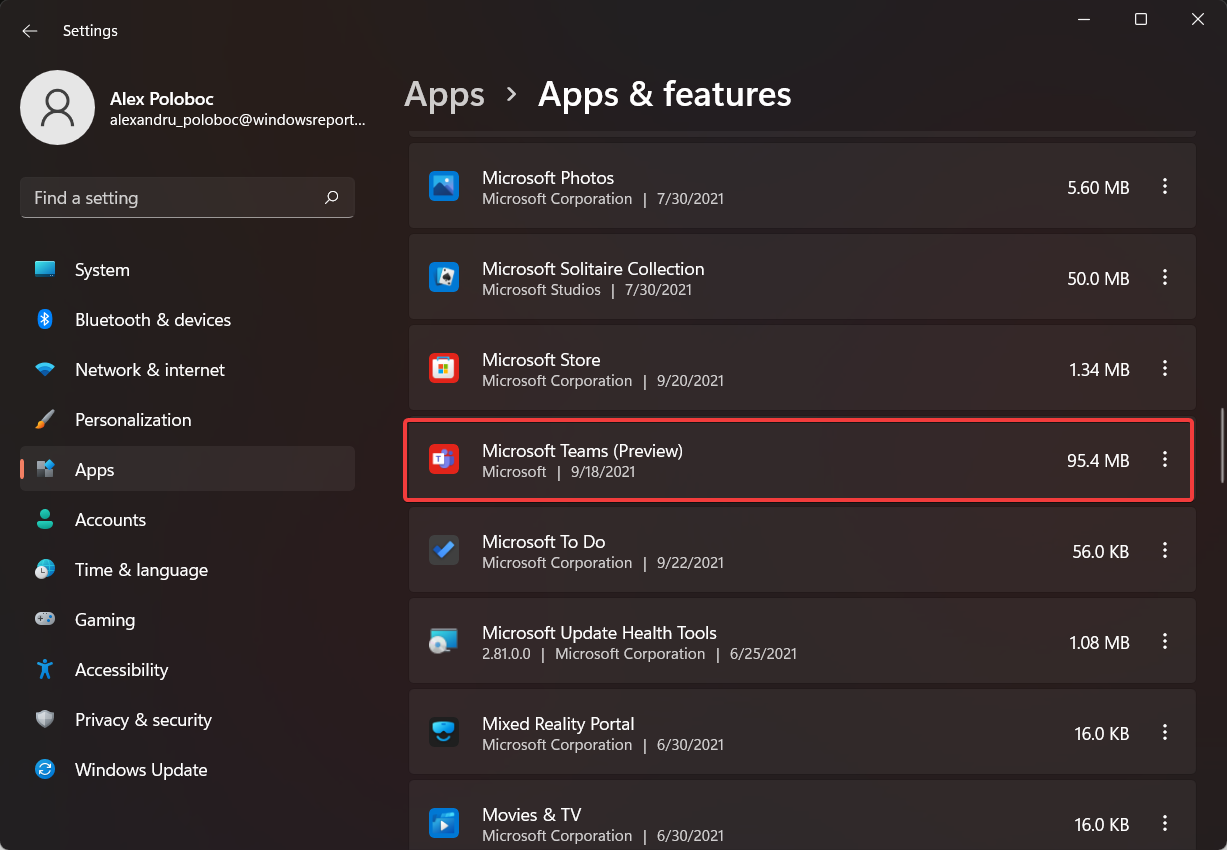
- Klik Copot pemasangan.
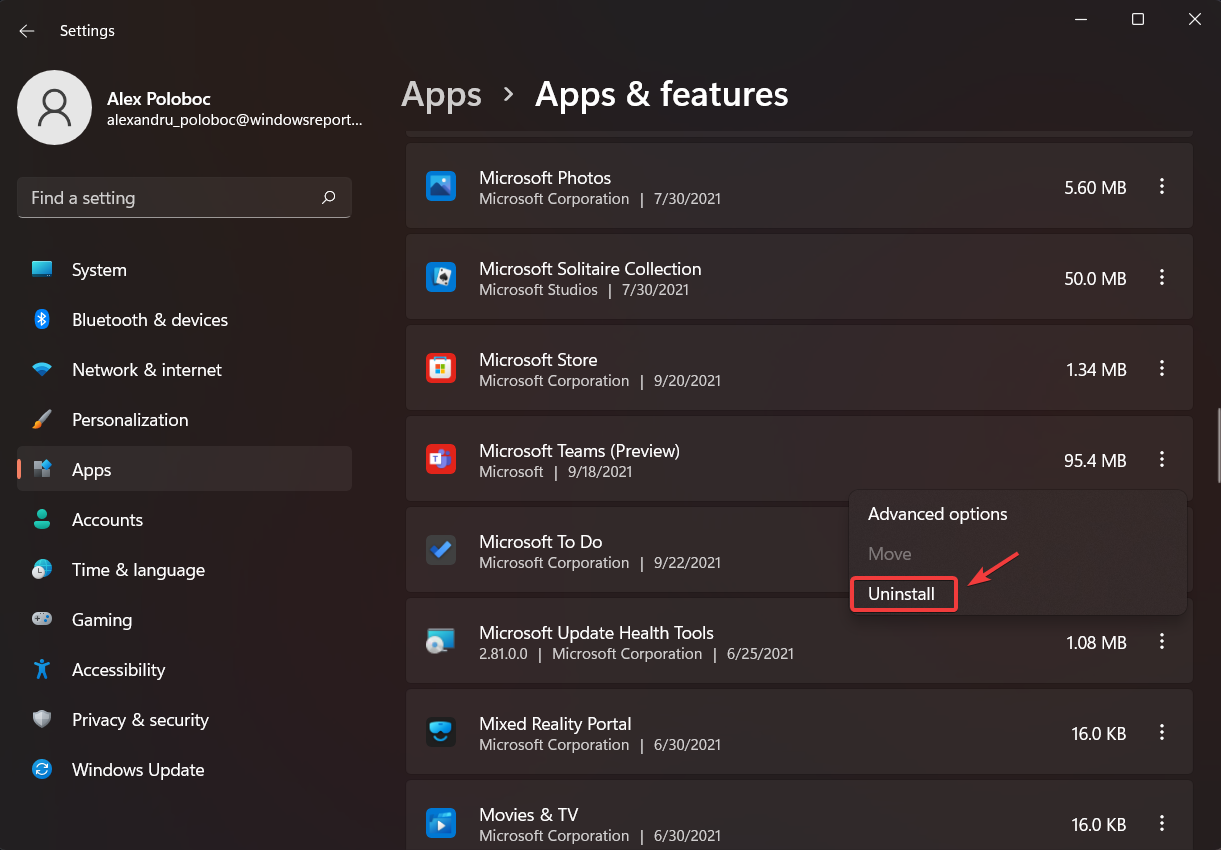
Itu hampir seluruh proses, tergantung pada langkah mana yang Anda pilih untuk diambil. Cukup sederhana, bukan?
Jadi, apakah Anda tidak ingin aplikasi Microsoft's Teams juga dimulai saat perangkat Anda melakukannya, menghapusnya dari bilah tugas, atau menghapus instalannya sepenuhnya, sekarang Anda tahu cara melakukannya dalam waktu kurang dari dua menit.
Apakah panduan ini membantu Anda? Beri tahu kami di bagian komentar di bawah.